Čeprav to ni skoraj tako robustno kot spletna različica, Gmail za Android vsebuje veliko število orodij, ki lahko ob pravilni uporabi pripomorejo, da je upravljanje e-pošte na poti malo manj boleče. In ko bodo obvladani, bodo celo povečali vašo produktivnost.
Gmail veteran ali ne, preberite ta priročnik, da odkrijete podcenjene nasvete o delovnem procesu, skupaj z nekaterimi ne tako očitnimi funkcijami, ki ste jih morda zamudili. In, hej, morda boste končno dosegli to mitološko "Nujno Prejeto".
1. Uporabite iskanje na pravi način.
Iskanje je eno od močnih orodij, ki se pogosto pretvarja v preprosto funkcijo. Če ga uporabljate za specifično e-pošto, to verjetno narobe delate. Učinkovito iskanje vključuje zbiranje nekaj operaterjev za napredno iskanje Gmaila. Na primer, oznaka, ki je pod, kdo je prejemnik ali če je priponka. Lahko celo dosežete, da uporabite ključne besede v kombinaciji z enim ali več teh operaterjev, ločenih z vejicami ali presledki. Tukaj je primer:
pečena prodaja, v: poslana, novejša_od: 2d
V tem primeru bo Gmail poiskal sporočilo s ključnimi besedami »pečena prodaja« v mapi »Poslano«, poslano v zadnjih dveh dneh. Celoten seznam iskalnih operaterjev najdete na tej Googlovi strani za podporo.
Namig: še vedno ne najdete, kar iščete? Morda se ne sinhronizira. Pojdite v Gmail (v Androidu)> Nastavitve> Vaš e-poštni račun> Dnevi za sinhronizacijo in prilagodite to številko, da prikažete starejša sporočila.
2. Uporabite trik za izbiro z dvema prstoma.
V najnovejši iteraciji Gmaila potrditvena polja niso več. Namesto tega ga izberete s pritiskom na sliko levo od e-pošte. Kaj pa, če ste (pravilno) spremenili nastavitve in skrili te slike?
Če želite preklopiti v način izbire, pritisnite dolg e-poštni naslov. Še bolje, če uporabljate spremembe za več e-poštnih sporočil, lahko dolgo pritisnete dve e-pošti (sosednji ali ne), da ju izberete istočasno.
In da, uganili ste: lahko tudi dolgo pritisnete s tremi prsti (vendar ne želimo nujno spodbujati takšnega nerodnega vedenja.)

3. Natančno nastavite obvestila.
To je dobro znano dejstvo: obvestila lahko popolnoma ubijejo vašo produktivnost. Po eni strani zagotavljajo, da ne boste nikoli zamudili sporočila svojega šefa; po drugi strani pa se večerja ne sme nikoli prekiniti za prodajo čevljev.
Neustrezna funkcija, Gmail za Android omogoča natančno nastavitev obvestil, tako da prejemate samo opozorila za določene oznake. Evo kako.
4. Usposobite Gmail, da je pametnejši.
Ko prejmete sporočilo, za katerega Gmail meni, da je pomembno, ga boste videli v zemljevidu »Prednostna pošta«, označeno z rumeno puščico (ali nekaj rumenih puščic). V večini primerov je Gmail presenetljivo natančen, drugič pa boste videli neprimerna e-poštna sporočila, označena kot prednostna sporočila.
S spremljanjem vedenja v mapi »Prejeto« se bo Gmail sčasoma izboljšal s svojimi predpostavkami, če pa želite, da bi ga malce hitreje trenirali, ga prisilite k učenju.
Ko prejmete sporočilo, označeno kot pomembno, in ga ne izberete, ga izberite, nato tapnite gumb menija v zgornjem desnem kotu in izberite »Označi ni pomembno«. Druga možnost je, da Gmailu sporočite, da je sporočilo označeno kot pomembno, tako da ga izberete in v meniju izberete »Označi pomembne«.
Seveda, to je dodaten korak, vendar pa bo vredno truda, ko Gmail natančno kategorizira vaša sporočila, tako da boste lahko hitreje razvrstili mapo »Prejeto«.
5. Pošlji po pošti.
Ko arhivirate (ali izbrišete) sporočilo, se Gmail takoj vrne v mapo »Prejeto«. Če pa želite hitreje prebrskati in prebrskati vašo mapo »Prejeto«, vas Gmail pripelje do naslednjega najnovejšega sporočila.
To storite tako, da zaženete aplikacijo in se pomaknete v Meni> Nastavitve> Splošne nastavitve> Samod. Tukaj izberite Newer ali Older, če želite.
Bonus: Vrni gumb Trash.
Zakaj me je Google odstranil. Na srečo lahko vrnete gumb za smeti nazaj s preprosto nastavitvijo nastavitev.







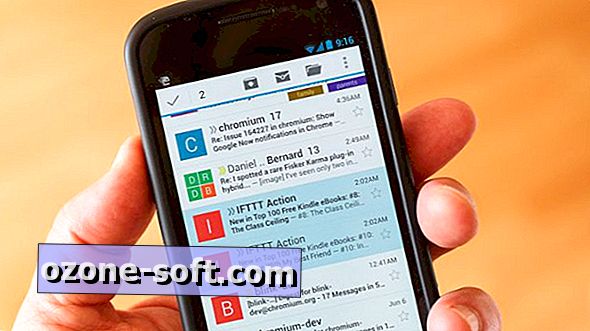





Pustite Komentar